
바이낸스에서 코인 거래를 위한 트론 송금
바이낸스 거래소에서 코인을 거래하기 위한 방법 중
국내 거래소에서 코인을 구매하여 바이낸스로 전송하는 방법에 대해 알아보겠습니다.
국내 거래소에서 이더리움 등의 코인을 구입하여,
바이낸스에 있는 주소로 보내는 방법을 생각해볼 수 있겠습니다.
그러나 문제는 싸지 않은 수수료입니다.
그렇기 때문에 송금에 필요한 수수료를 고려해야 합니다.
물론, 전송 속도도 고려해야합니다. 보냈는데 계속 Pending되어 있으면, 답답할 것입니다.
그렇기 때문에, 많은 분들이 트론(TRX)을 국내 거래소에서
구입하여 바이낸스 계좌로 전송하는 방법을 사용하고 있습니다.
이번 글에는 그 예시를 직접 보여드리려고 합니다.
업비트에서 트론 매수하기
우선, 트론을 매수해보겠습니다.
저는 국내 거래소 중 업비트에서 트론을 매수한 후,
바이낸스에 있는 주소로 전송해보겠습니다.
우선, 업비트에 로그인해보겠습니다.
로그인 후, 우측에 있는 ‘코인명/심볼검색‘이 있을 겁니다.
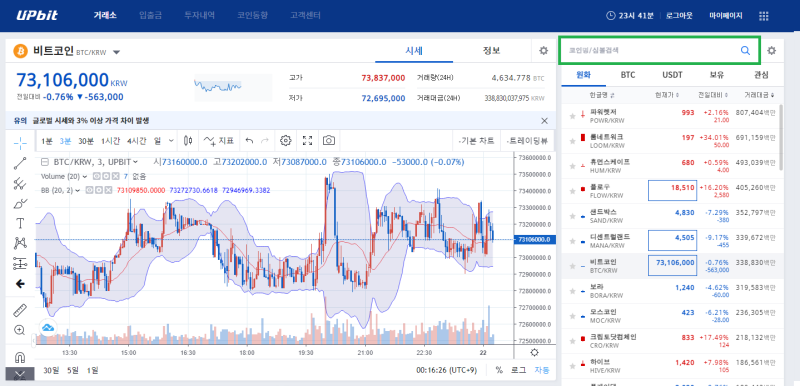
출처: 업비트 홈페이지
여기에서 트론을 검색하면, 트론 코인에 대한 가격과 등락률,
거래대금이 나오고 코인명을 클릭해주면, 차트까지 나올 것입니다.
이 글을 작성하는 11/22(월) 오전 0:20에는 134원에 거래되고 있는 것을 확인할 수 있습니다.
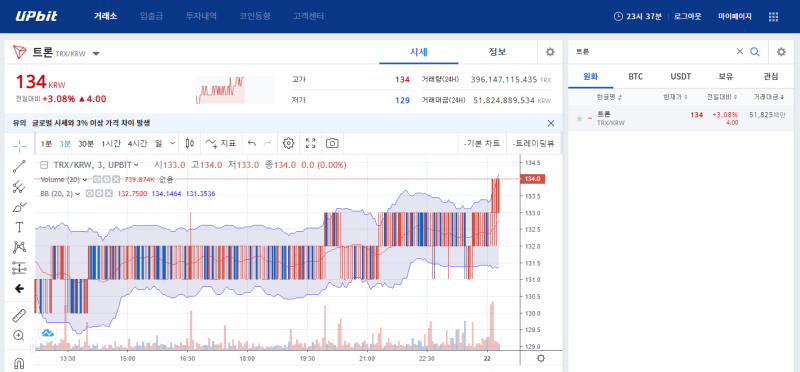
출처: 업비트
업비트에서 트론의 최소주문금액은 5,000원입니다.
우선, 38 TRX만큼 트론을 매수해보겠습니다.
참고로, 바이낸스에서 트론을 USDT로 바꾸기 위해 필요한
최소 수량은 205 TRX이니, 참고하시면 되겠습니다.
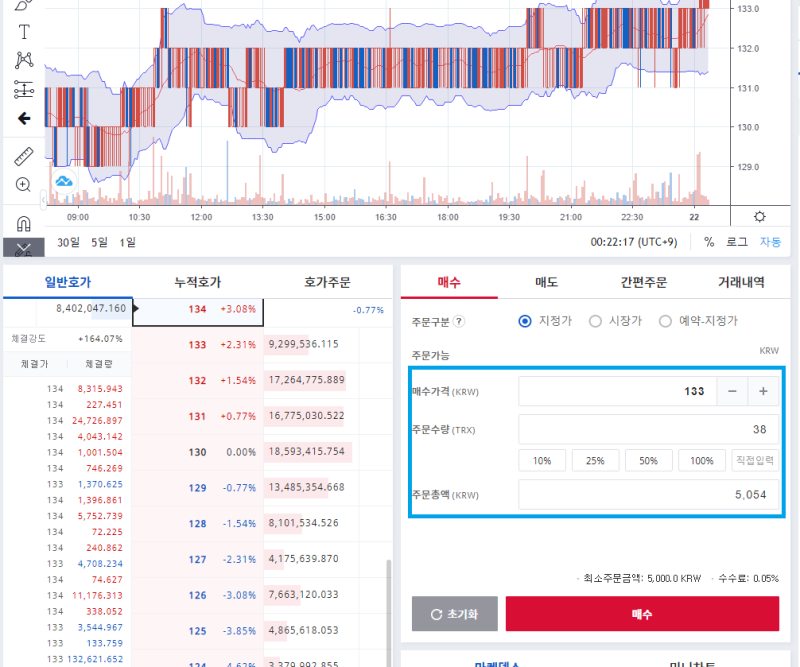
출처: 업비트 홈페이지
아무래도 거래량이 많지 않기 때문에, 좀 기다려야겠습니다.
기다리는 동안에, 바이낸스에 로그인 후, 트론 주소를 생성해보겠습니다.
바이낸스에 로그인 후, 우측 상단에 있는 ‘Wallet’을 클릭한 후,
‘Fiat and Spot(Deposit & WithDraw’를 클릭합니다.

출처: Binance 홈페이지
여기에서 ‘Search Coin’을 클릭하시고, ‘TRX’를 입력합니다.
트론 코인에 대한 주소를 생성하기 위함입니다.
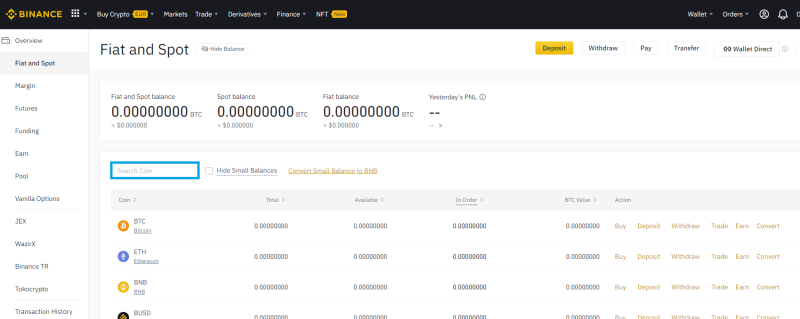
출처: Binance 홈페이지
‘TRX’를 검색하고, 상단에 있는 TRX(TRON) 행의 우측에 있는 ‘Deposit’을 클릭합니다.
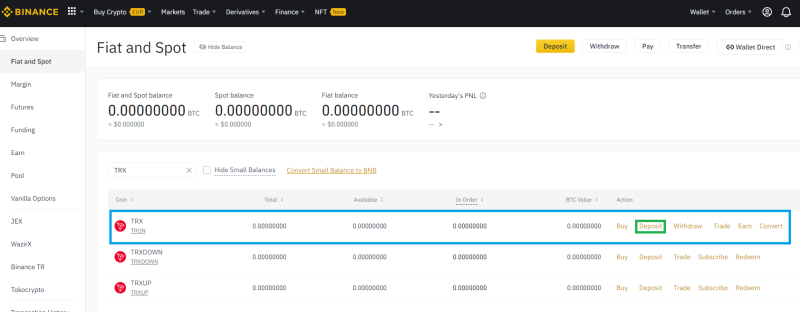
출처: Binance 홈페이지
그러면 ‘Deposit Crypto’가 나오는데, 하단 Deposit to에서
‘Network’를 Tron(TRC20)으로 설정합니다.
그리고 Get Address를 클릭합니다.
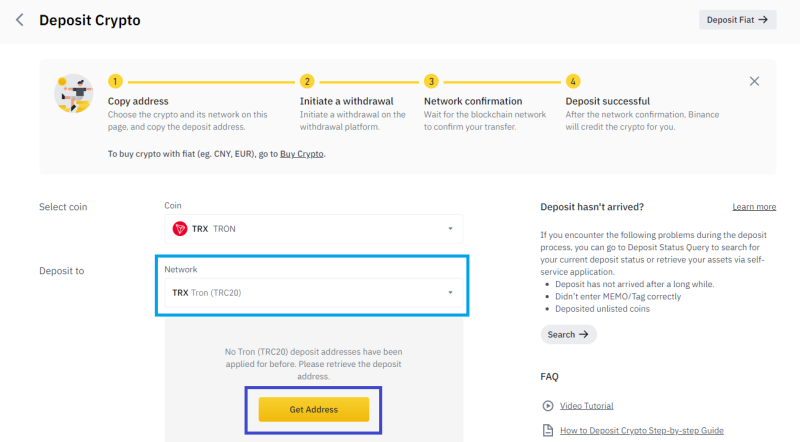
출처: Binance 홈페이지
주소가 생성되면, 주소 오른쪽에 있는 버튼(네모 2개가 겹치진 모양)을 클릭하여 복사합니다.
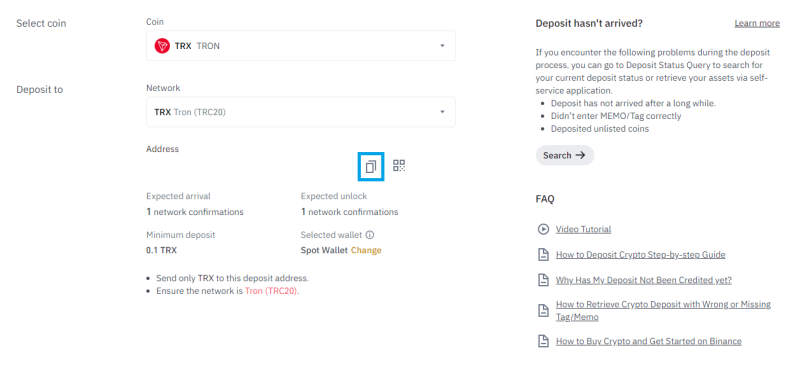
출처: Binance 홈페이지
업비트 트론 출금
이제 업비트에서 트론을 출금해보겠습니다.
상단 입출금을 클릭하고, 트론을 검색합니다.
이 글을 작성하는 시간인 11/23(화) 오전 3:30에는 이미 3% 하락했습니다.
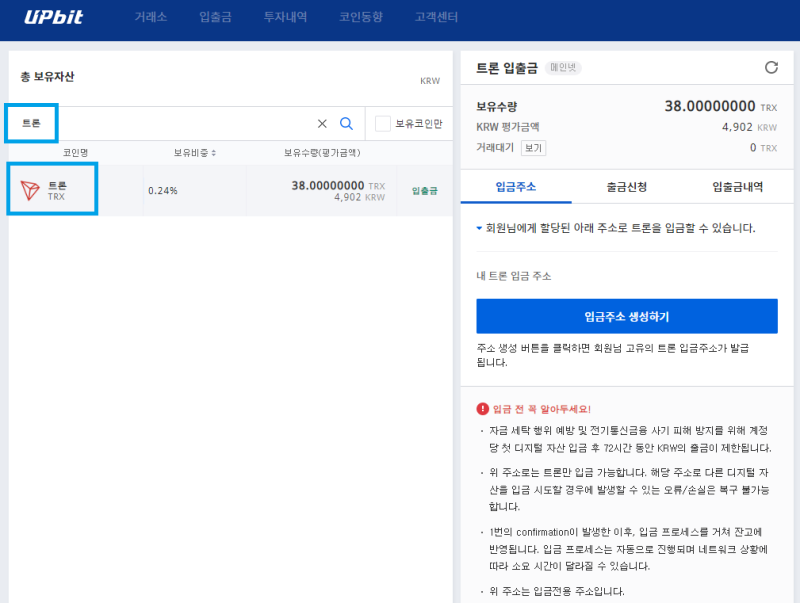
출처: 업비트 홈페이지
트론 입출금에서 ‘출금신청‘을 클릭한 후,
바이낸스에서 복사한 주소를 출금주소에 붙여넣고, 출금 수량을 입력합니다.
예시에서 38 TRX를 구매했는데, 출금수수료가 1 TRX이므로,
1 TRX를 제외하고 37 TRX가 송금될 것입니다.
‘아래 TRX 출금 안내 및 주의사항을 읽고 동의합니다.’를 체크하기 전에
출금 안내 및 주의 사항을 꼼꼼히 읽어보시길 바랍니다.
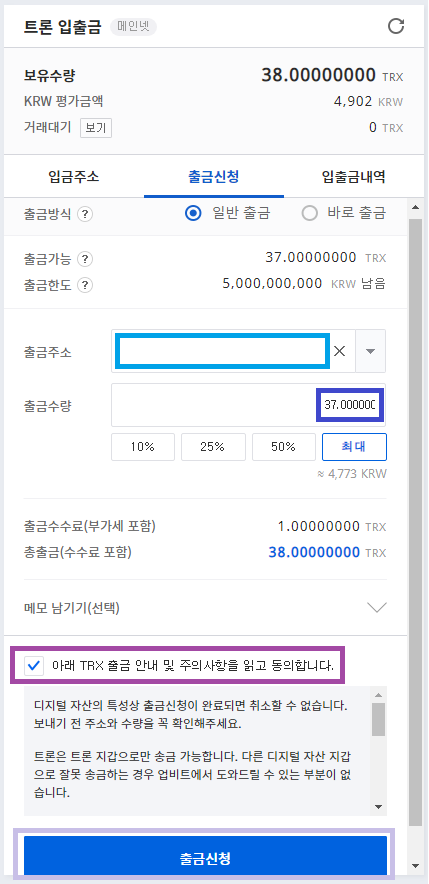
출처: 업비트 홈페이지
카카오페이 인증 후 출금신청이 완료됩니다.
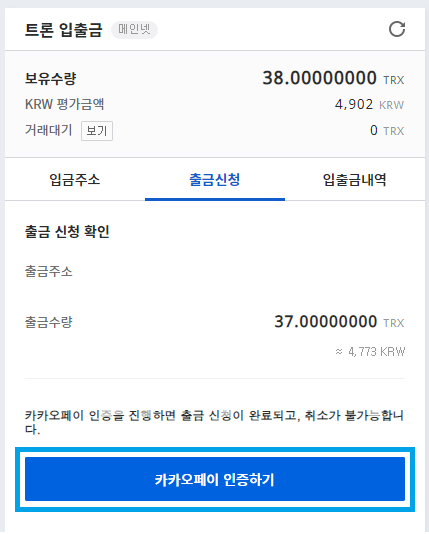
출처: 업비트 홈페이지
입출금내역에서 ‘출금진행중’이라는 표시를 확인합니다.
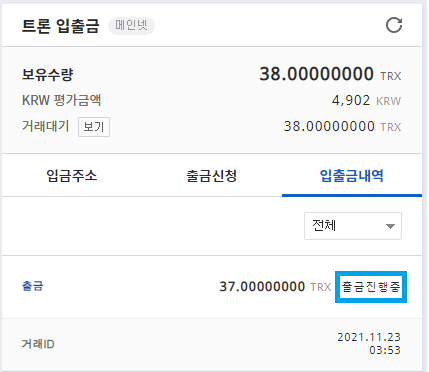
출처: 업비트 홈페이지
이제 바이낸스에서 트론이 입금되는지 기다립니다. 약 5분 정도 지난 후,
바이낸스에 하기와 같이 ‘Deposit Successful’이라는 알람이 왔습니다.
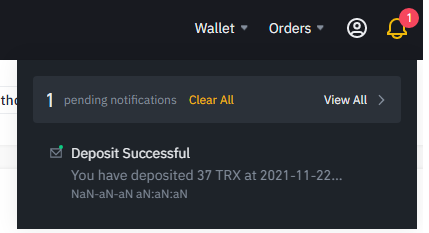
출처: Binance 홈페이지
수수료 1 TRX를 제외한 37 TRX가 입금되었습니다.
이런 방법으로 트론을 바이낸스에 입금할 수 있습니다.
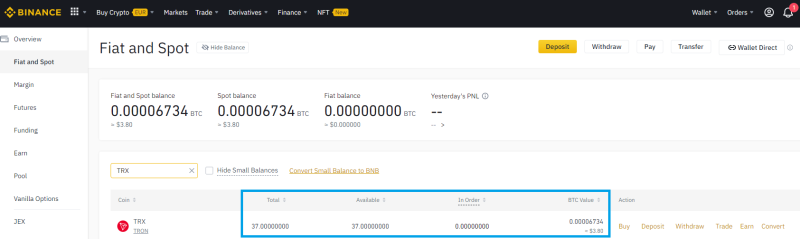
출처: Binance 홈페이지
이제, 다른 코인 거래를 위해 예시로 USDT로 전환해보겠습니다.
USDT는 US Dollar Tether의 약자로 미국의 달러 가치와 같은 코인이라고 생각하시면 되겠습니다.
1 USDT의 가치는 1 달러이며 USDT로 전환 후, USDT로 다른 코인을 구매할 수 있습니다.
트론에서 ‘Convert‘를 선택합니다. 저는 168 TRX를 추가로 입금하여
USDT로 변환하기 위한 최소 수량인 205 TRX로 만들었습니다.
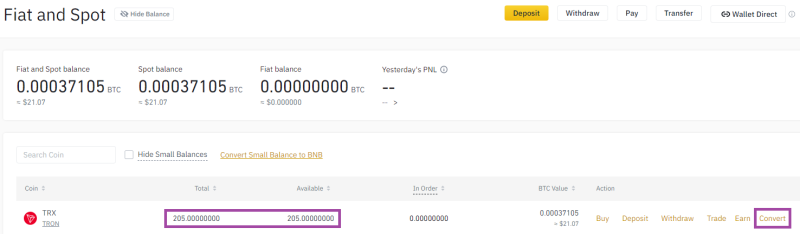
출처: Binance 홈페이지
‘From’은 ‘TRX’, ‘To’는 ‘USDT’로 설정한 후, TRX로 받을 수 있는
USDT 수량을 계산하기 위해, ‘Preview Conversion’을 클릭합니다.
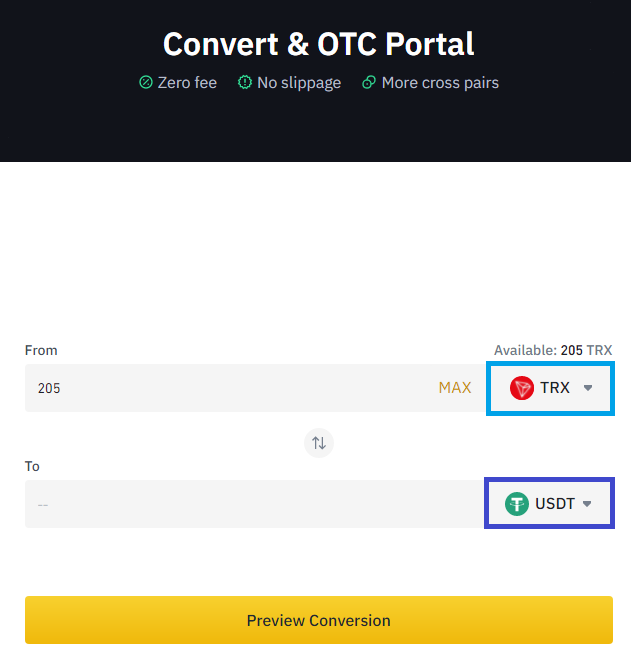
출처: Binance 홈페이지
바이낸스 Convert
11/23(화) 오전 4:17 기준으로는 시세가 하기와 같습니다.
시세는 실시간으로 변경됩니다.
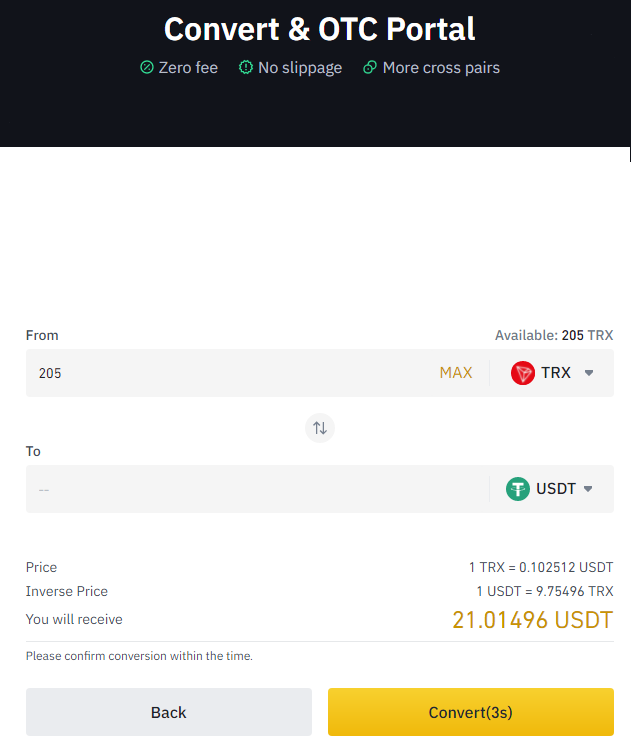
출처: Binance 홈페이지
몇 번의 Refresh 후 시세가 변경되었습니다.
‘Convert’를 클릭하면, ‘Successful’ 메세지가 나오면서
약 21 USDT만큼 변환된 것을 확인할 수 있습니다.
아까는 21.01496 USDT였는데, 변경할 때는 21.00061 USDT입니다.
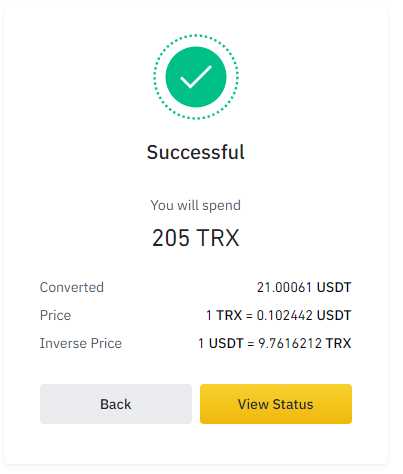
출처: Binance 홈페이지
이제 USDT로 다른 코인들을 구매 가능합니다. 바이낸스 홈페이지 상단에 ‘Markets’를 클릭하고,
코인 리스트가 나오고, ‘USDT’를 클릭하면, USDT로 구매가능한 코인 리스트가 나올 것입니다.
원하는 코인을 선택하시고, Trade를 누르면 코인 매매가 가능합니다.
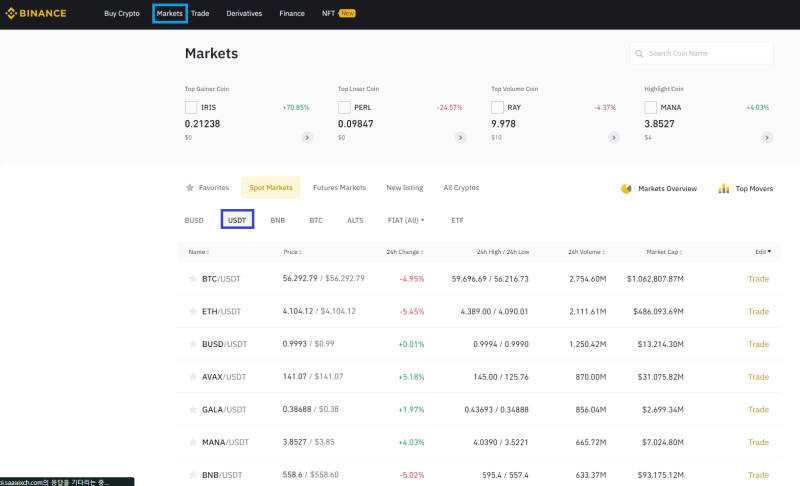
출처: Binance 홈페이지
바이낸스에 트론을 송금하는 방법과 USDT로 변환하는 방법을 정리했습니다.
이 글을 읽으시는 분들에게 이 글이 도움이 되는 글이길 바랍니다.
어떤 코인을 투자하기 전에는 많은 주의가 필요합니다. 항상 신중히 생각하시길 바랍니다.
바이낸스에서 코인 거래를 위한 트론 송금 및 USDT로 변환 방법에 대해 정리했는데,
다양한 코인들에 대한 거래를 지원하는 바이낸스(Binance)에서 거래 시
수수료를 10% 할인받을 수 있는 이미지 링크를 첨부합니다.
저에게도 혜택이 오지만, 이 글을 읽고 바이낸스에서 코인을 거래하실 분들이 혜택을 받으셨으면
좋겠다는 마음으로 링크를 첨부합니다. 하기
이미지 링크를 통해 바이낸스에서 회원가입 후 거래 시 수수료를 10% 할인 받으셨으면 좋겠습니다.

국내 거래소 중 코인원(Coinone)에서도 코인 거래를 할 수 있습니다.
마찬가지로 다양한 코인 거래를 지원하는 코인원에서 거래 시 수수료를 20% 할인받을 수 있는 이미지 링크를 첨부합니다.
마찬가지로 저에게도 혜택이 오지만, 코인원에서 코인을 거래하실 분들이 혜택을 받으셨으면 좋겠다는 마음으로 첨부합니다.

* 해당 글은 투자 권유를 목적으로 작성한 글이 아닙니다.
투자하기 전에 항상 신중한 주의가 필요합니다.